| 怎么取消爱奇艺为默认播放器 | 您所在的位置:网站首页 › 爱奇艺电脑播放器怎么设置循环播放音乐 › 怎么取消爱奇艺为默认播放器 |
怎么取消爱奇艺为默认播放器
|
怎么取消爱奇艺为默认播放器,现如今随着互联网的迅猛发展,视频播放已成为人们生活中不可或缺的一部分,而作为国内颇具人气的视频平台之一,爱奇艺的默认播放器设置也备受用户关注。很多人可能不太喜欢爱奇艺作为默认的视频播放器,想要更改为其他播放器来享受更好的观影体验。究竟该如何取消爱奇艺作为默认播放器呢?接下来我们将一一为您介绍。 具体步骤: 1、打开电脑,双击进入爱奇艺  2、点击顶上三横设置 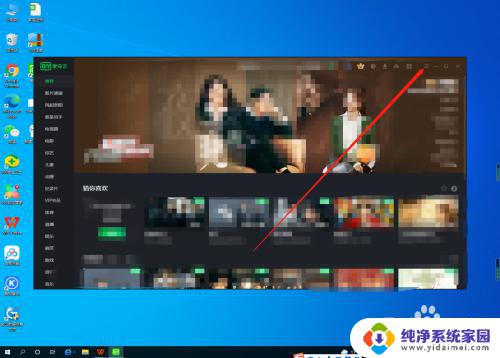 3、点击进入设置界面 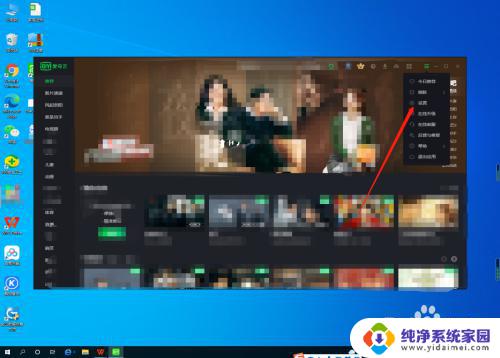 4、点击进入高级设置,然后点击取消勾选本地视频默认使用爱奇艺视频播放即可 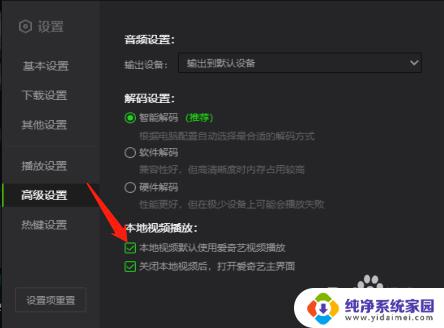 以上就是取消爱奇艺为默认播放器的方法,希望能够帮助到大家,如果还有不懂的地方,请按照小编的步骤进行操作。 |
【本文地址】
公司简介
联系我们